迅捷PDF转换器将图片转换为TXT文档方法
时间:2022-09-09 14:47:20作者:极光下载站人气:11
有的图片是有一些文字附在上面,如果想要将这种有文字的图片转换为只有文字的文档的话,有的小伙伴不知道怎么转换,其实我们可以通过在迅捷pdf转换器中将图片添加进来转换为一个文档,在转换之前我们可以自由选择想要转换成自己喜欢的文档格式,比如TXT格式或者doc格式等,如果你是想要将多张图片转换为同一个文档的话,也是可以实现的,只需要将合并成一个文件的选项勾选上就好了,十分简单,下方是关于如何使用迅捷PDF转换器将图片转换为TXT格式的文档的具体的操作方法,如果你不知道该如何操作,就和小编一起看看吧。
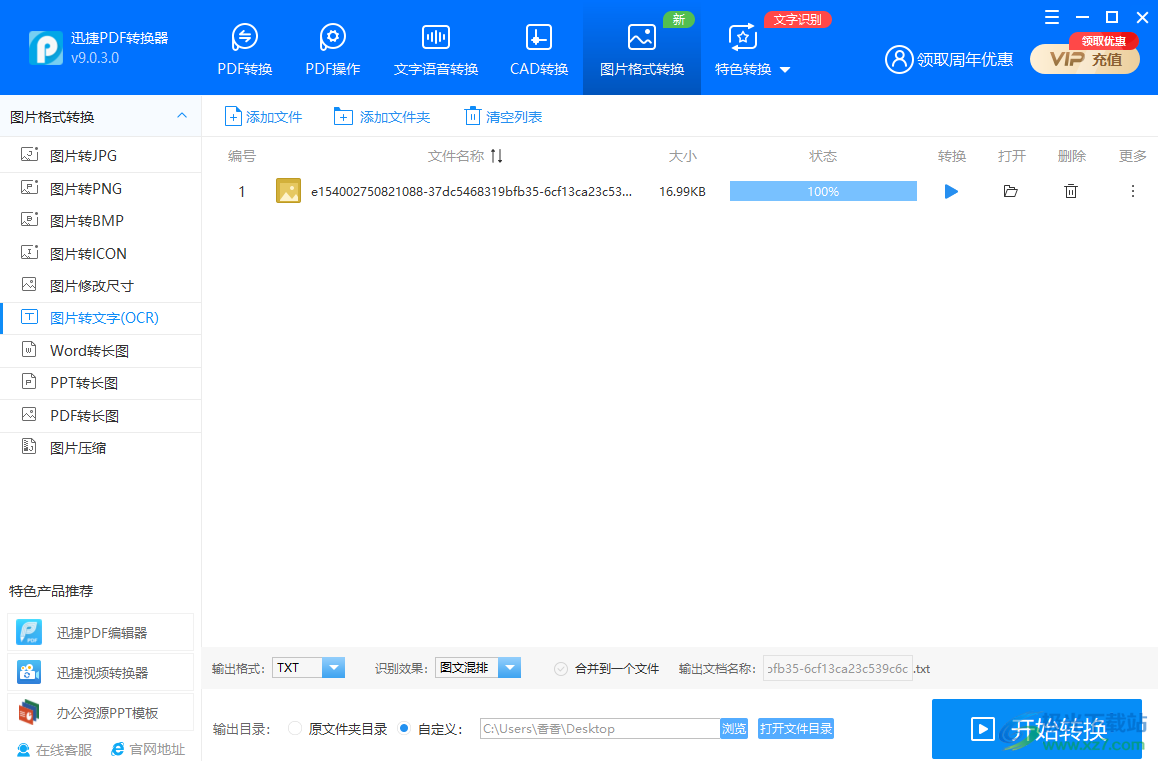
方法步骤
1.首先我们可以将鼠标点击【图片格式转换】,然后选择【图片转文本】,在通过点击中间的加号将图片添加进来。
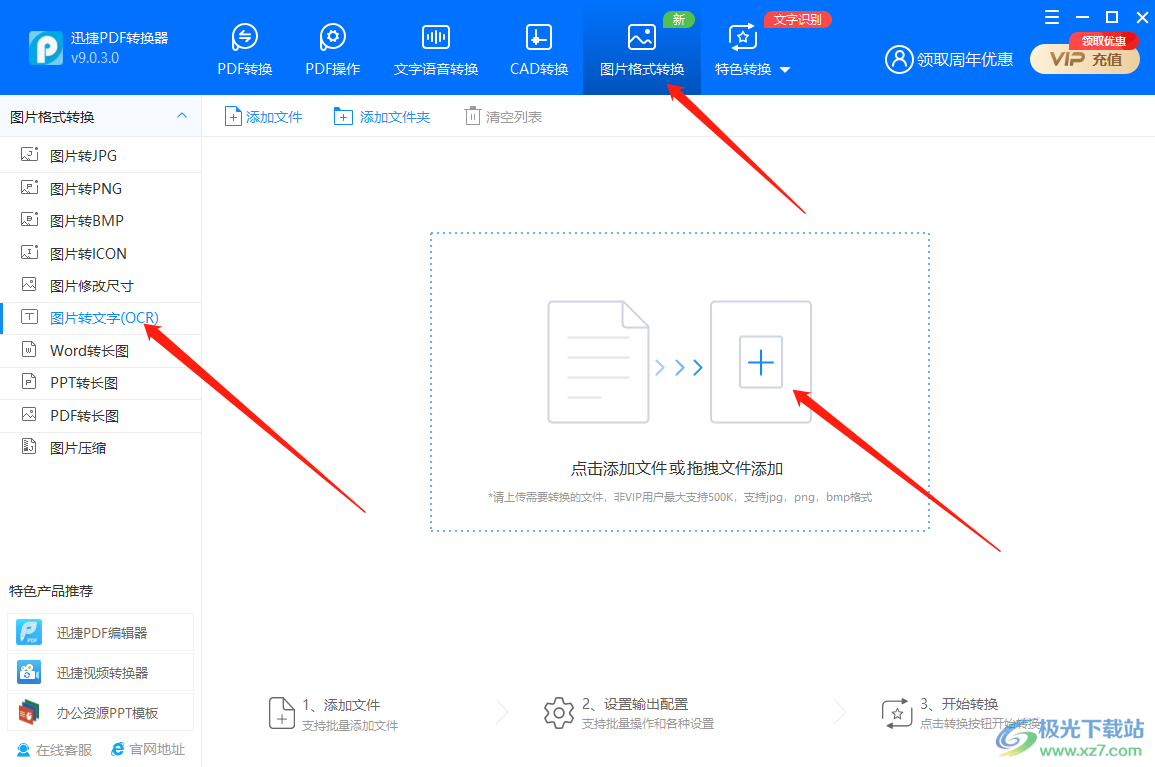
2.在页面底部的【输出格式】那里将下拉按钮打开,选择【TXT】。
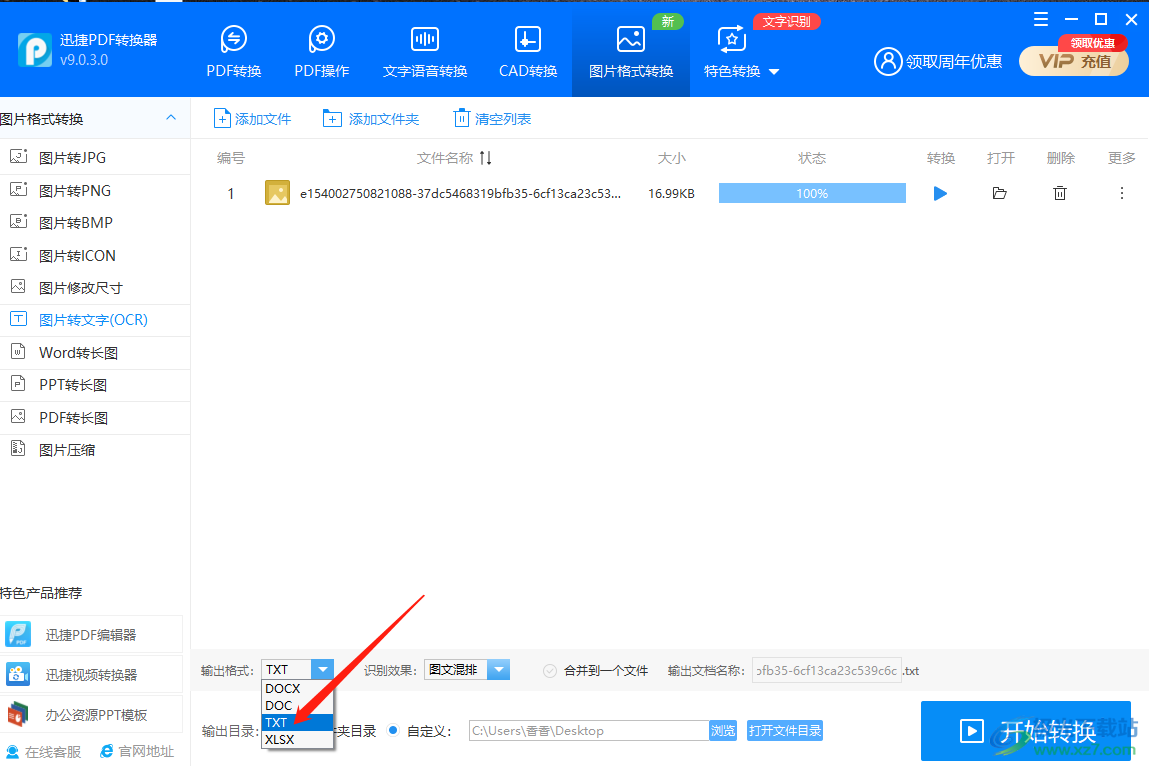
3.【识别效果】的下拉按钮点击打开,根据自己的需要进行选择,这里选择【图文混排】。
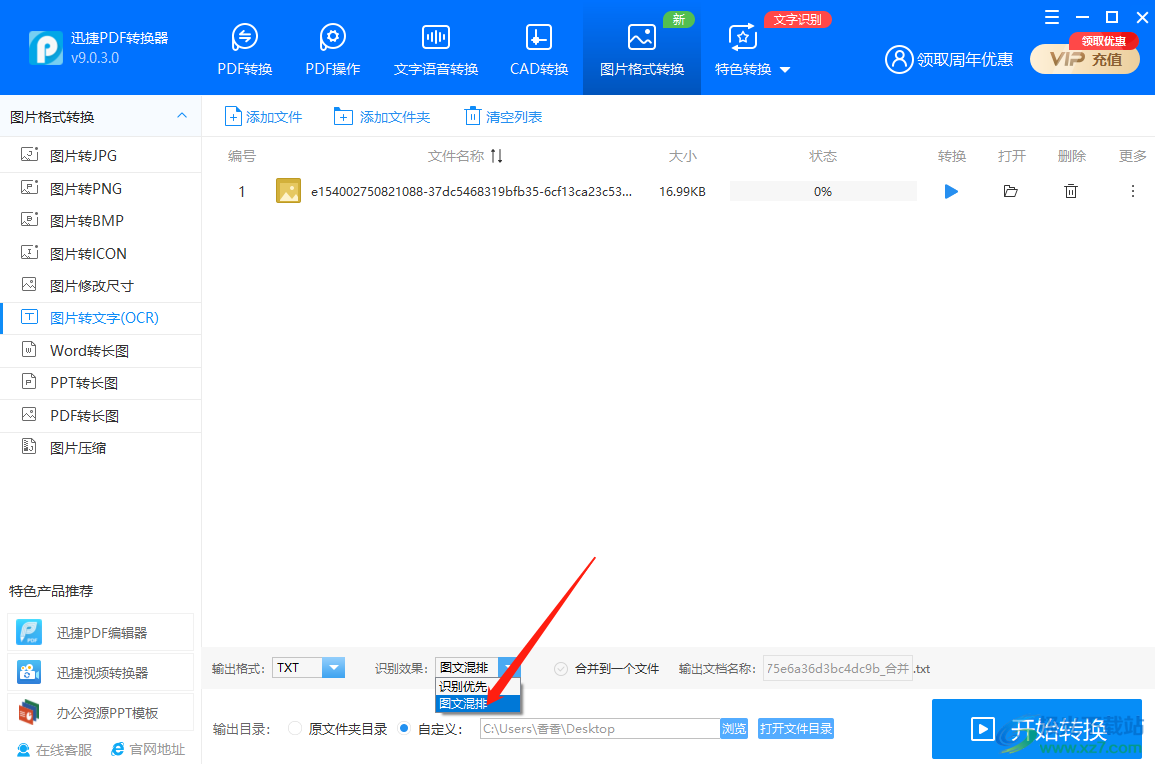
4.之后,在下方的【输出目录】后面选择【自定义】然后将【浏览】按钮点击打开,在打开的窗口中选择自己想要的保存位置,最后点击【开始转换】,如果你想要想要将多张图片转换为同一个文档,则点击勾选【合并到一个文件】,在后面框中输入该文件的名称即可。
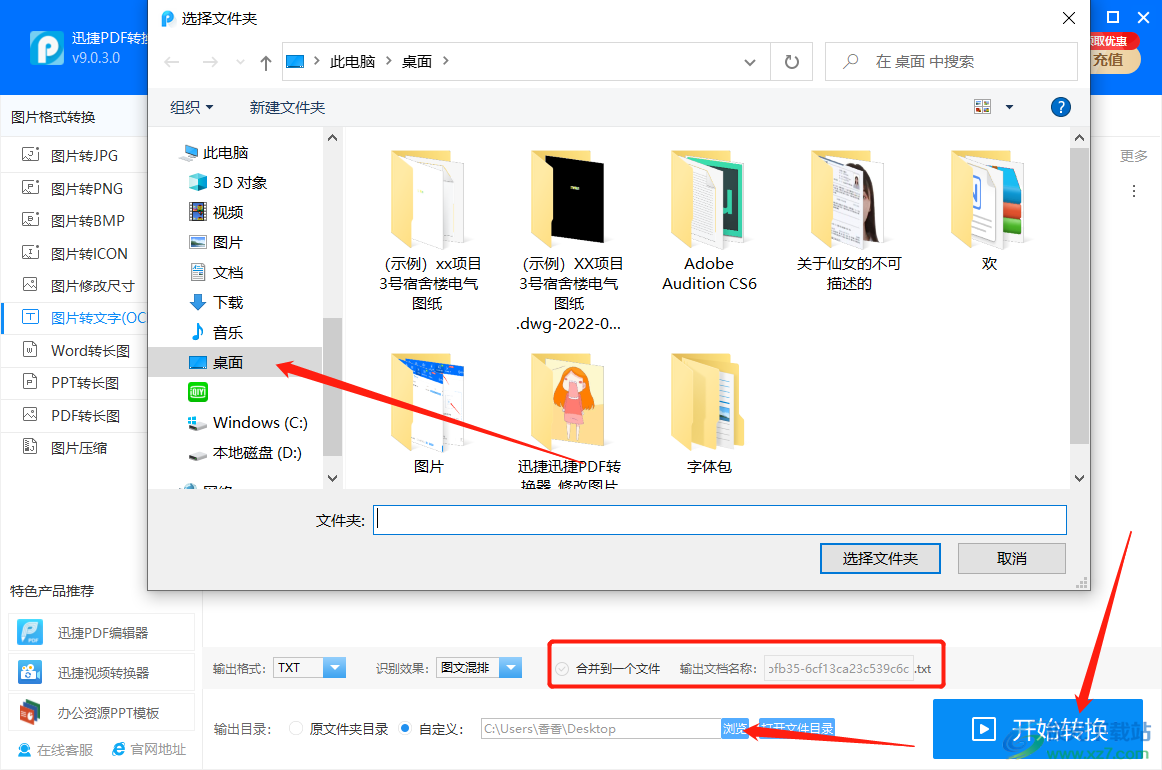
5.之后我们将转换后的文件打开,就可以看到里面的内容了,如图所示。
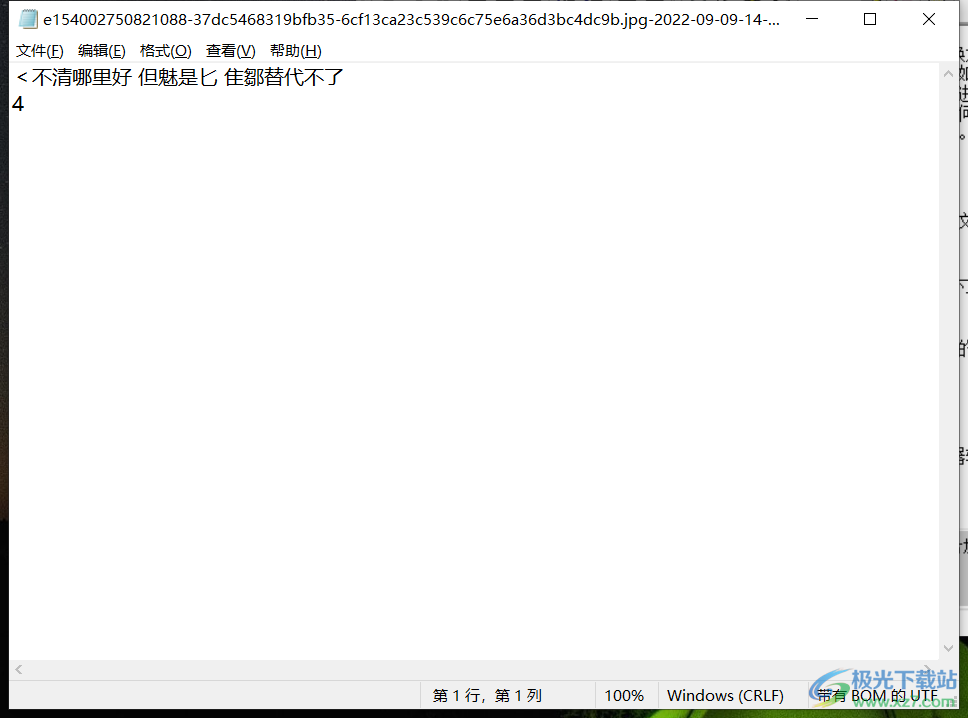
如果你想要将图片转换为TXT格式的文件,可以通过迅捷PDF转换器进行转换就好了,不会浪费很多时间,有需要的话可以试着操作一下。

大小:3.10 MB版本:v8.5.8.3 电脑版环境:WinAll, WinXP, Win7, Win10
- 进入下载
网友评论